现代社会,苹果手机已经成为人们日常生活中不可或缺的一部分,有时候我们可能会忘记手机的密码,导致无法正常使用。怎么清除苹果手机的密码呢?苹果手机如何重置锁屏密码呢?在这篇文章中我们将为大家详细介绍如何清除苹果手机的密码以及如何重置锁屏密码,希望能够帮助到大家解决这一困扰。
苹果手机如何重置锁屏密码
操作方法:
1.首先,打开苹果手机上面的设置,进入系统设置,如图所示。
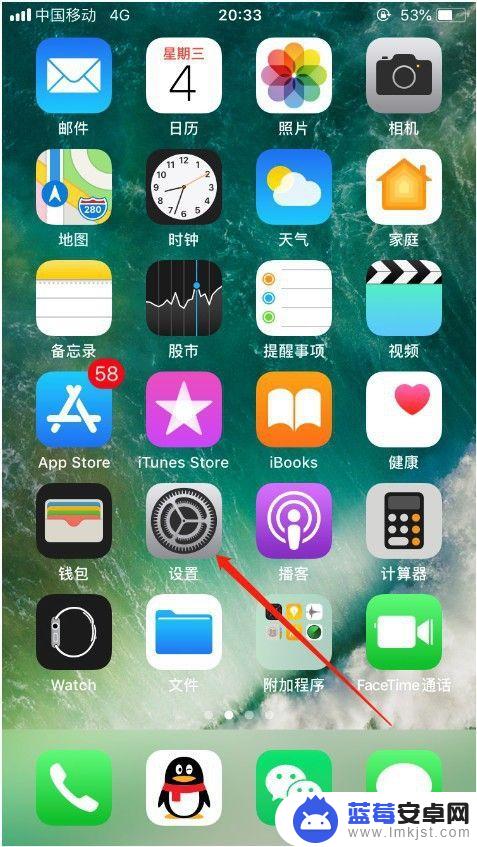
2.进入苹果手机系统设置之后,选择其中的“触控ID与密码”,如图所示。
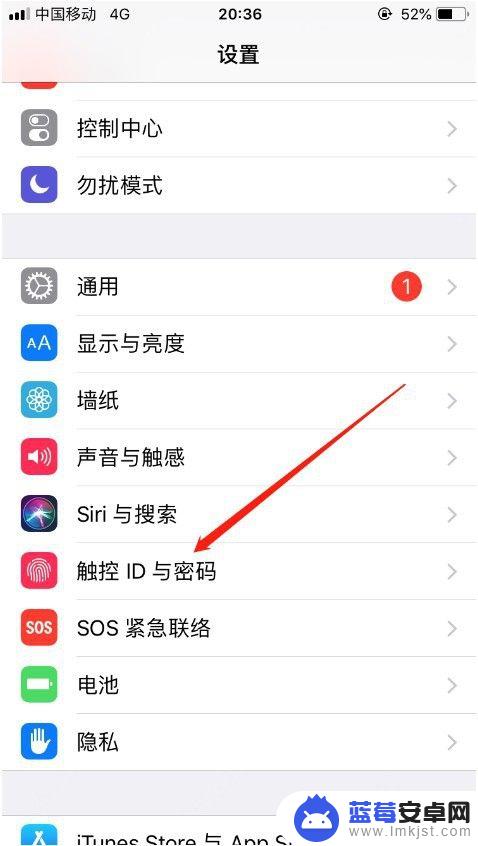
3.然接着需要输入当前密码验证身份,此时。只要正确输入当前设置的锁屏密码即可,如图所示。
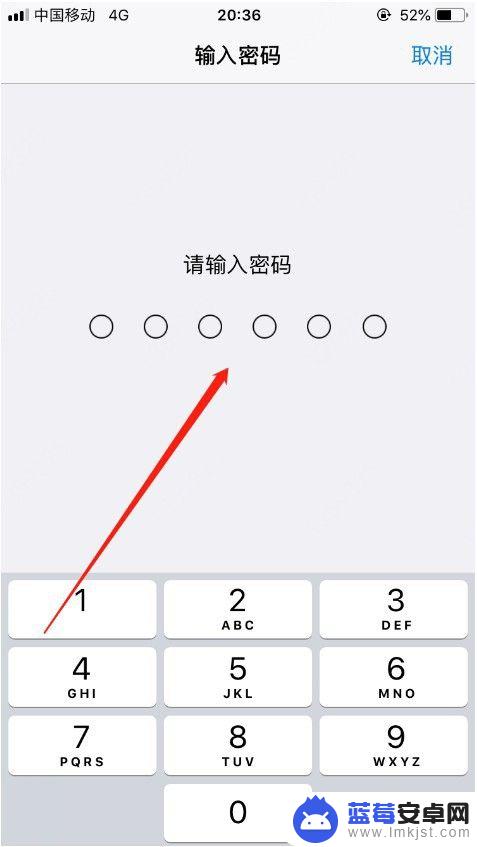
4.身份验证通过后,进入触控ID与密码设置。选择其中的“关闭密码”,如图所示。
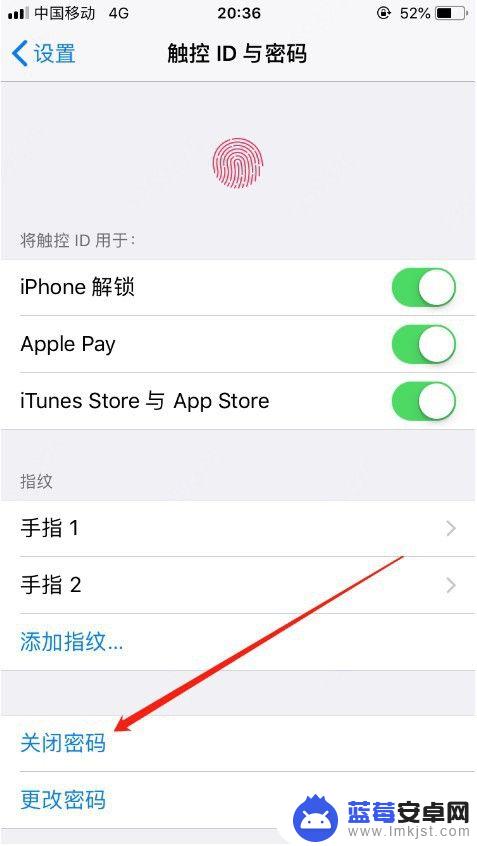
5.然后还需要再次输入当前的锁屏密码,通过之后就可以了,如图所示。
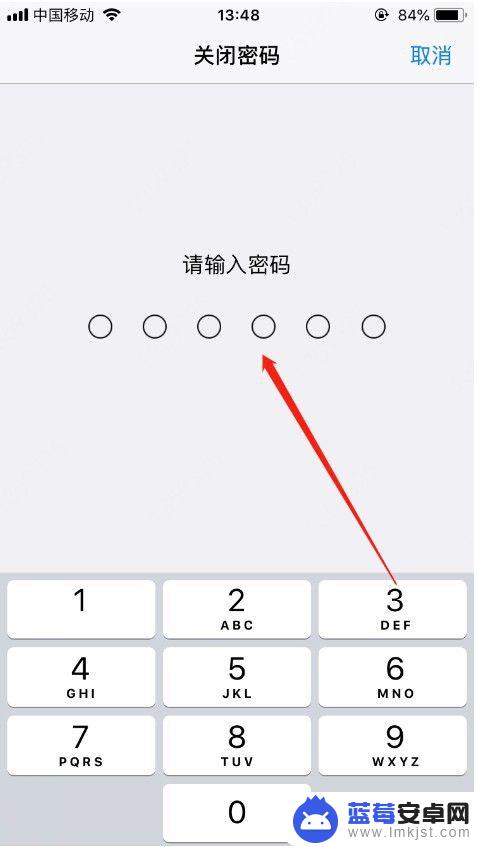
6.然后我们锁上手机,点击主屏幕按钮直接就可以进入手机了。不需要在输入密码,如图所示。
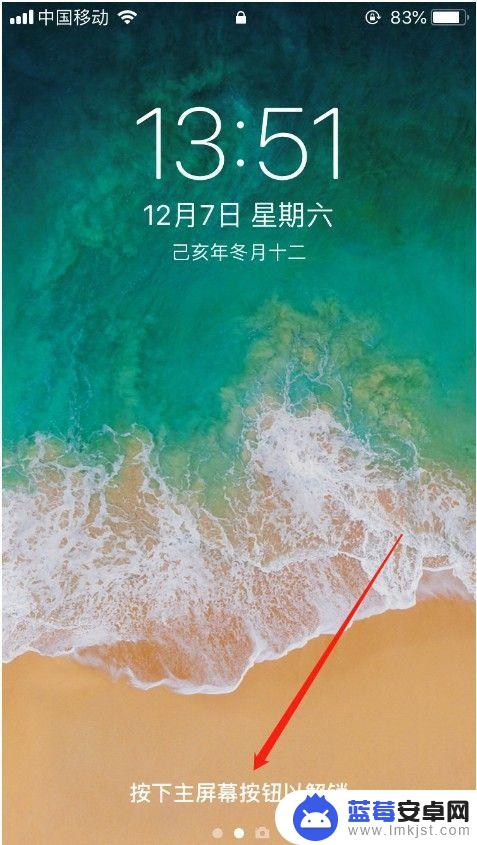
7.以上就是怎么清除苹果手机的密码的方法介绍,希望可以帮到大家。
以上就是关于怎么清除苹果手机的密码的全部内容,有出现相同情况的用户就可以按照小编的方法了来解决了。












